Microsoft Word offre una funzionalità molto utile che aiuta a trovare testo, parole chiave e termini all'istante. Grazie all'indicizzazione di Word, la ricerca di contenuti specifici è estremamente semplice. In Word 2010 è possibile creare indici personalizzati selezionando il testo e contrassegnandolo per l'indicizzazione. È possibile generare un indice utilizzando campi di indice speciali, che possono essere facilmente creati contrassegnando il testo principale nel documento.
Se hai scritto un documento, cerca i termini che hai utilizzato al suo interno; creare un elenco di testo, termini o anche concetti specifici potrebbe essere utile per il tuo pubblico, che potrà così effettuare ricerche nel documento. Questo articolo spiegherà nel dettaglio l'utilizzo pratico della marcatura e dell'indicizzazione del testo.
Avvia Word 2010 e apri il documento in cui desideri contrassegnare il testo per l'indicizzazione. Ad esempio, se abbiamo incluso un documento di grandi dimensioni, dobbiamo creare un indice dei termini importanti utilizzati nel documento.
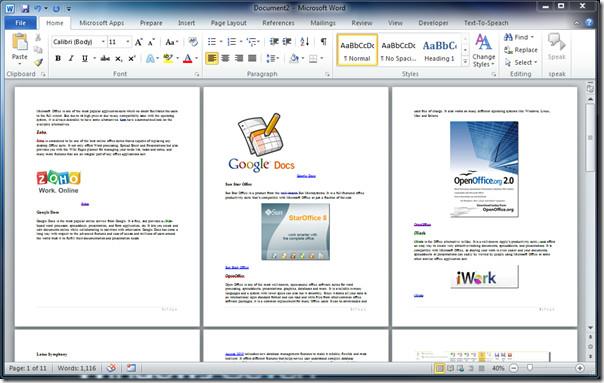
Per contrassegnare il testo per l'indicizzazione, seleziona il testo che vuoi indicizzare, vai alla scheda Riferimenti e fai clic su Contrassegna voce.

Apparirà la finestra di dialogo " Segna voce di indice" . In "Indice", per voce principale, vedrai il testo selezionato; puoi anche inserire la sottovoce da indicizzare. In "Formato numero di pagina", abilita l'opzione appropriata per scegliere il modo in cui il numero di pagina verrà visualizzato con le informazioni di indice. Ora fai clic su "Segna tutto" per indicizzare ogni occorrenza del testo selezionato.
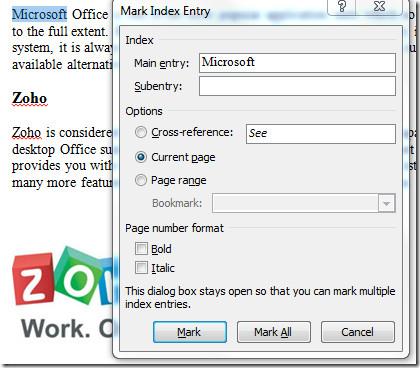
Non è necessario chiudere la finestra di dialogo, basta navigare nel documento, tenere aperta la finestra di dialogo " Segna voce di indice analitico" e selezionare altro testo da indicizzare. Come puoi vedere nello screenshot qui sotto, abbiamo selezionato il termine "Google" dal documento. Cliccando nella finestra di dialogo "Segna voce di indice analitico" , il testo selezionato verrà automaticamente visualizzato nel riquadro di inserimento della voce principale . Ora fai clic su "Segna tutto" per indicizzare tutte le voci.
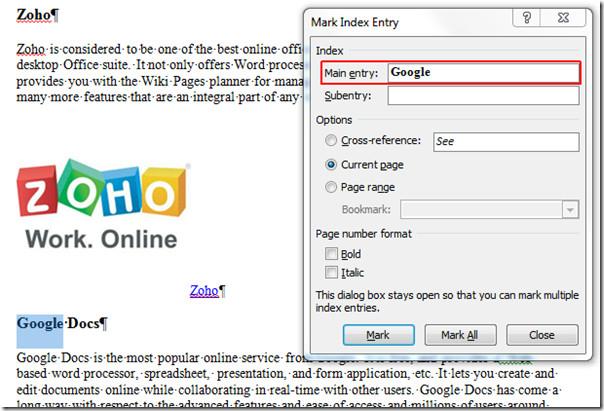
Aggiungeremo un altro termine da indicizzare. Fai clic su "Seleziona tutto", quindi su "Chiudi".
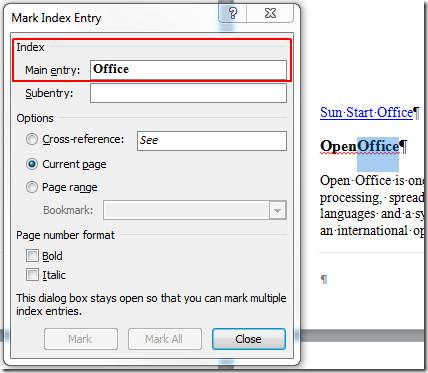
Dopo aver chiuso la finestra di dialogo, vedrai strani simboli e codici insieme al testo. Non preoccuparti, non è stato aggiunto nulla al documento e non verrà stampato. Ora scorri fino alla fine del documento, vedrai un simbolo di indice; cliccaci accanto per visualizzare il cursore di inserimento, come mostrato nello screenshot qui sotto.
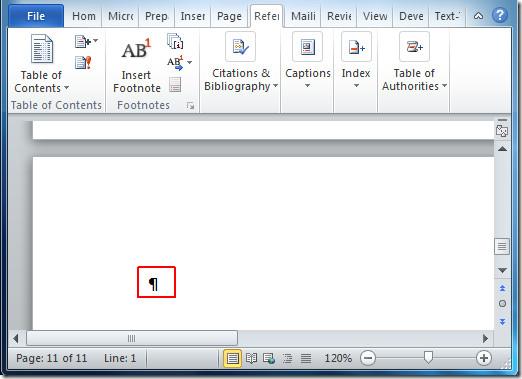
Ora vai alla scheda Riferimenti e fai clic su Inserisci indice.

Apparirà la finestra di dialogo Indice , ora da Formati seleziona il modo in cui desideri visualizzare l'indice, da Tipo puoi personalizzare ulteriormente il modo in cui le informazioni dell'indice appariranno nel documento. Fai clic su OK per continuare.
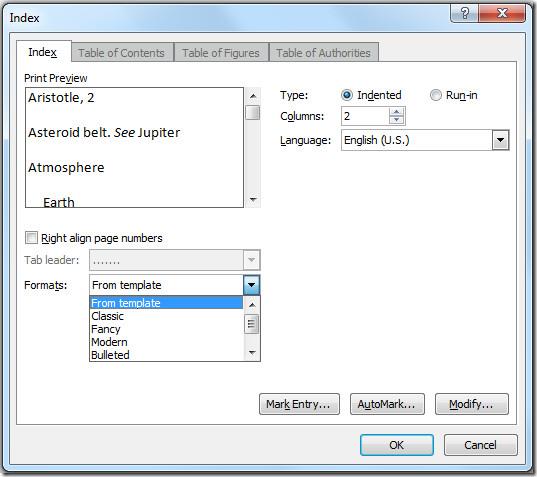
Cliccando, apparirà l'indice, in cui vedrai i termini che hai selezionato per essere indicizzati, con i rispettivi numeri di pagina, come mostrato nello screenshot qui sotto.
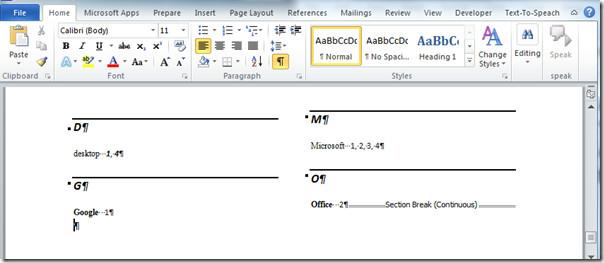
Puoi anche consultare le guide precedentemente recensite su Utilizzo della filigrana in Word 2010 e Utilizzo di Building Block Organizer .

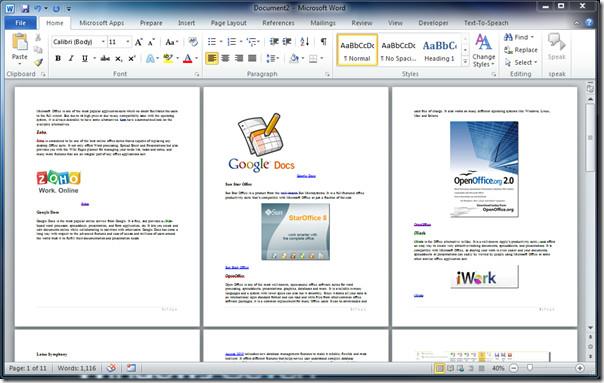

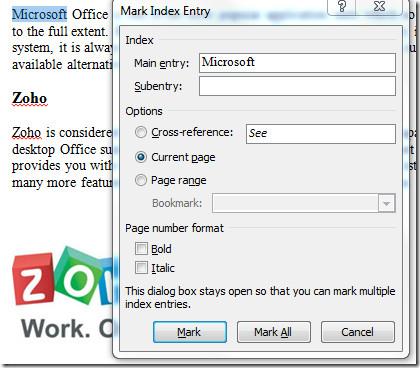
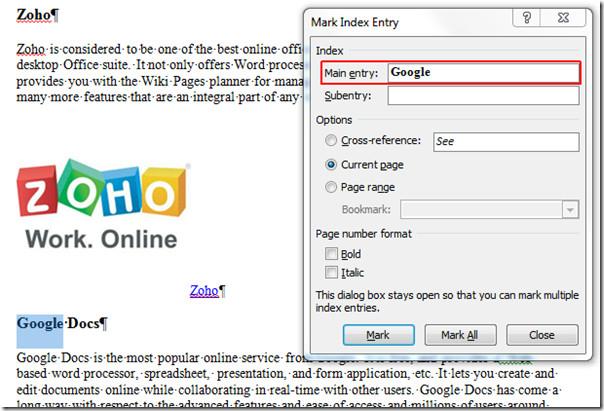
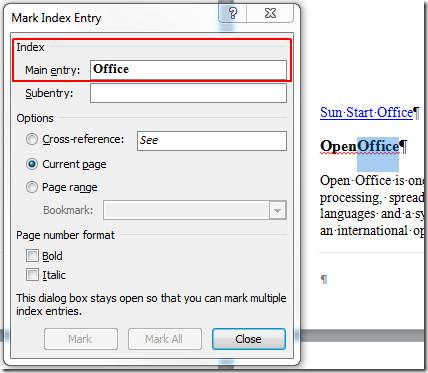
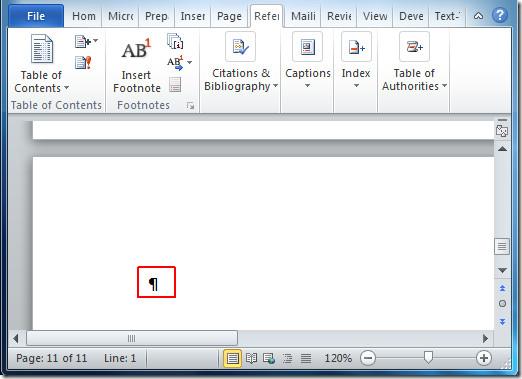

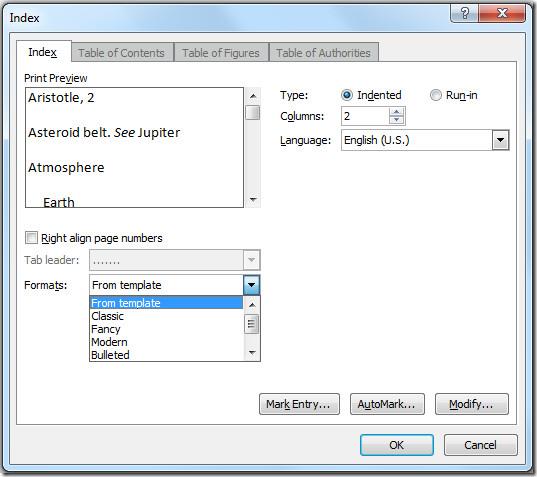
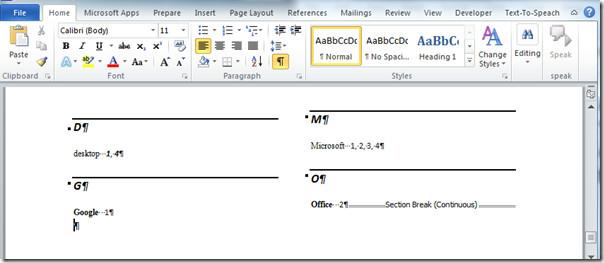




![Protezione con password per la presentazione di PowerPoint 2010 [crittografia] Protezione con password per la presentazione di PowerPoint 2010 [crittografia]](https://tips.webtech360.com/resources8/r252/image-517-0829093717894.jpg)



